-
● FileZillaの設定の仕方 (959字) 森川林 nane 2023年10月12日 16時20分
15405 ( プログラミング掲示板)
FileZillaの設定の仕方
作成したHTMLをウェブにアップロードするためには、サーバーに入れるFTPソフトが必要になります。
FileZillaは、WindowsでもMacでも使えます。
★FTPソフトを使うときは、自分のディレクトリ(フォルダ)だけに入るようにしてください。
/public_html━┳━hoka1
┣━hoka2
┣━○○○(自分の生徒コードが自分のディレクトリ)
┣━hoka3
┣━hoka4
※ほかの人のディレクトリに入ると事故のもとになります。
自分のディレクトリ(○○○)にファイル(abc.html )をアップロードすると、インターネットで見ることができます。URLは、
https://mori7.jp/○○○/abc.html
です。
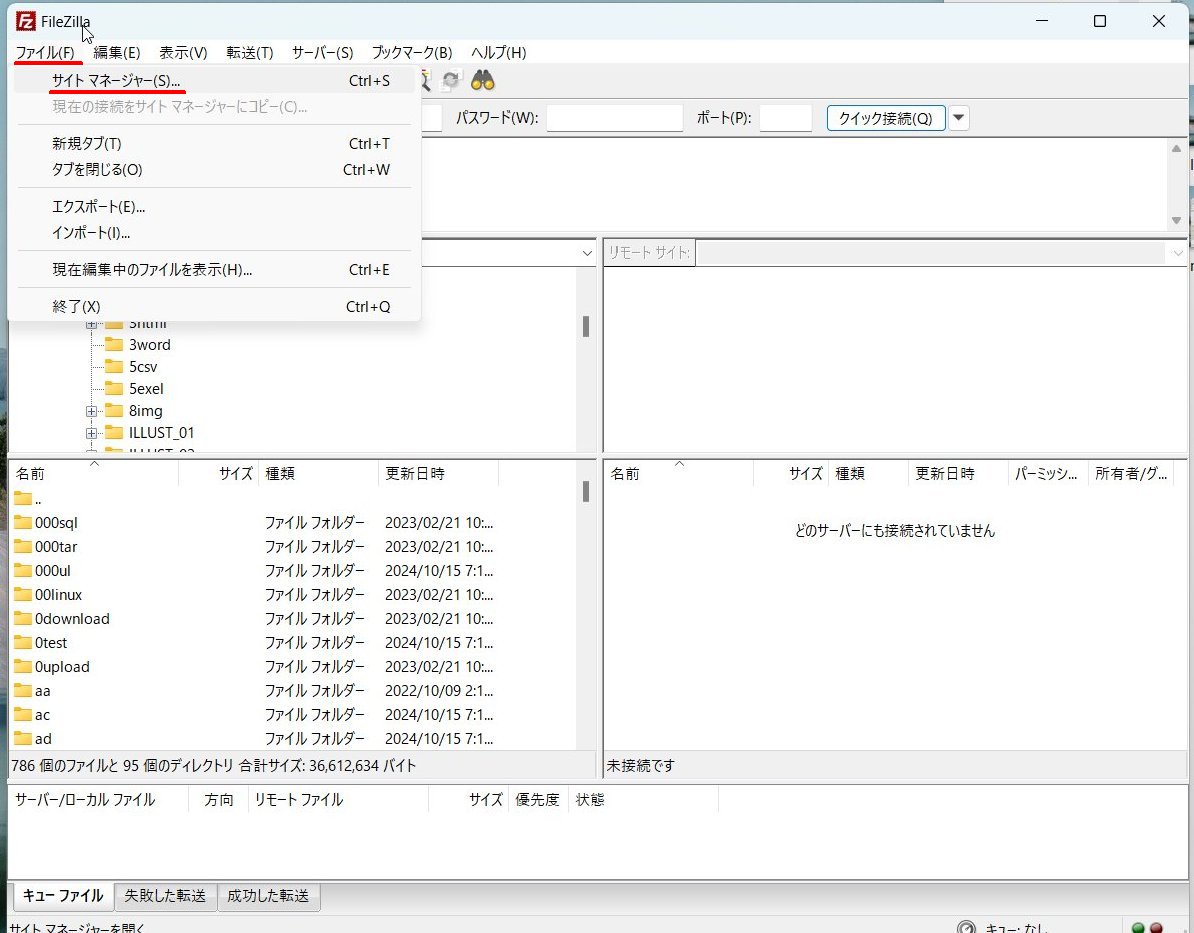
FileZillaを起動したあと、「ファイル」→「サイトマネージャー」をクリックします。
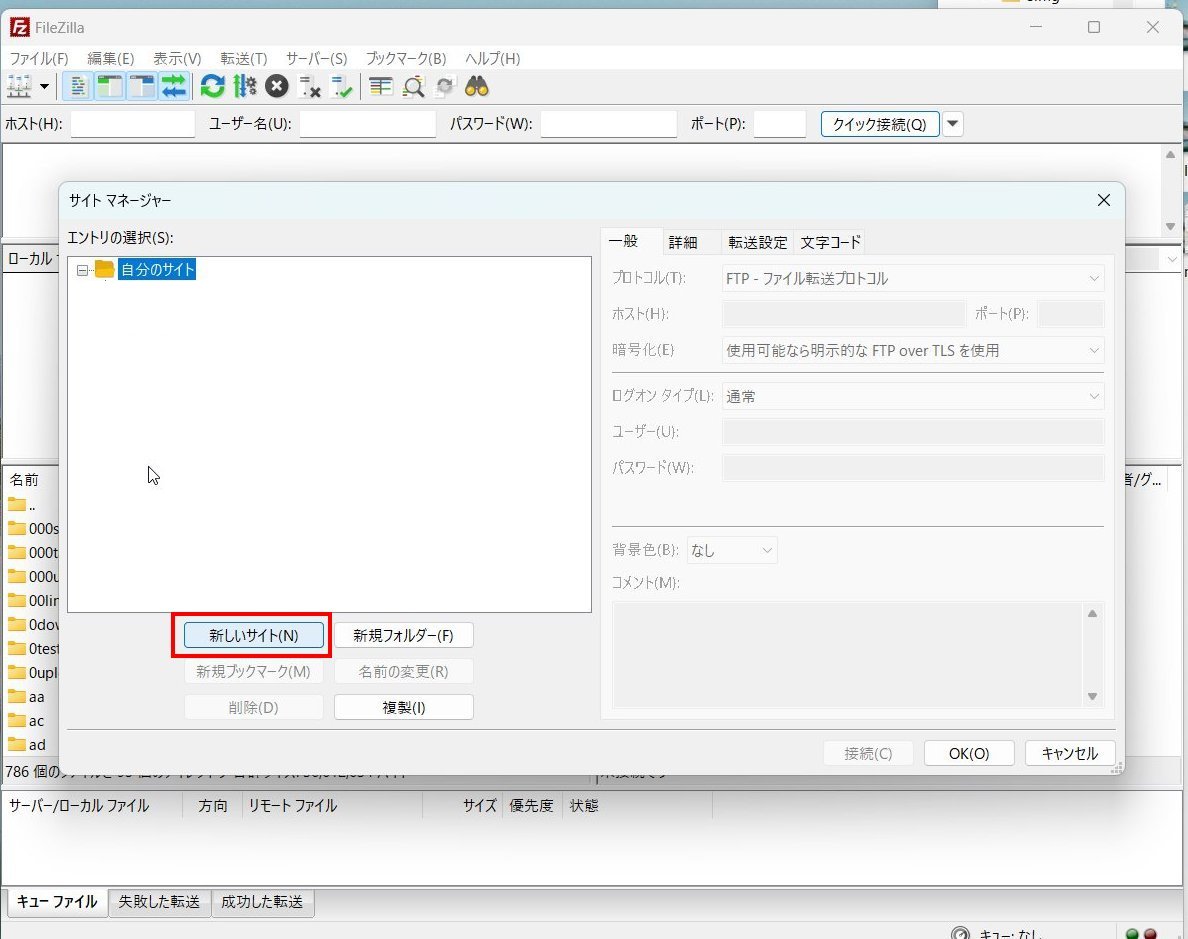
「自分のサイト」を選択し、「新しいサイト」をクリックします。
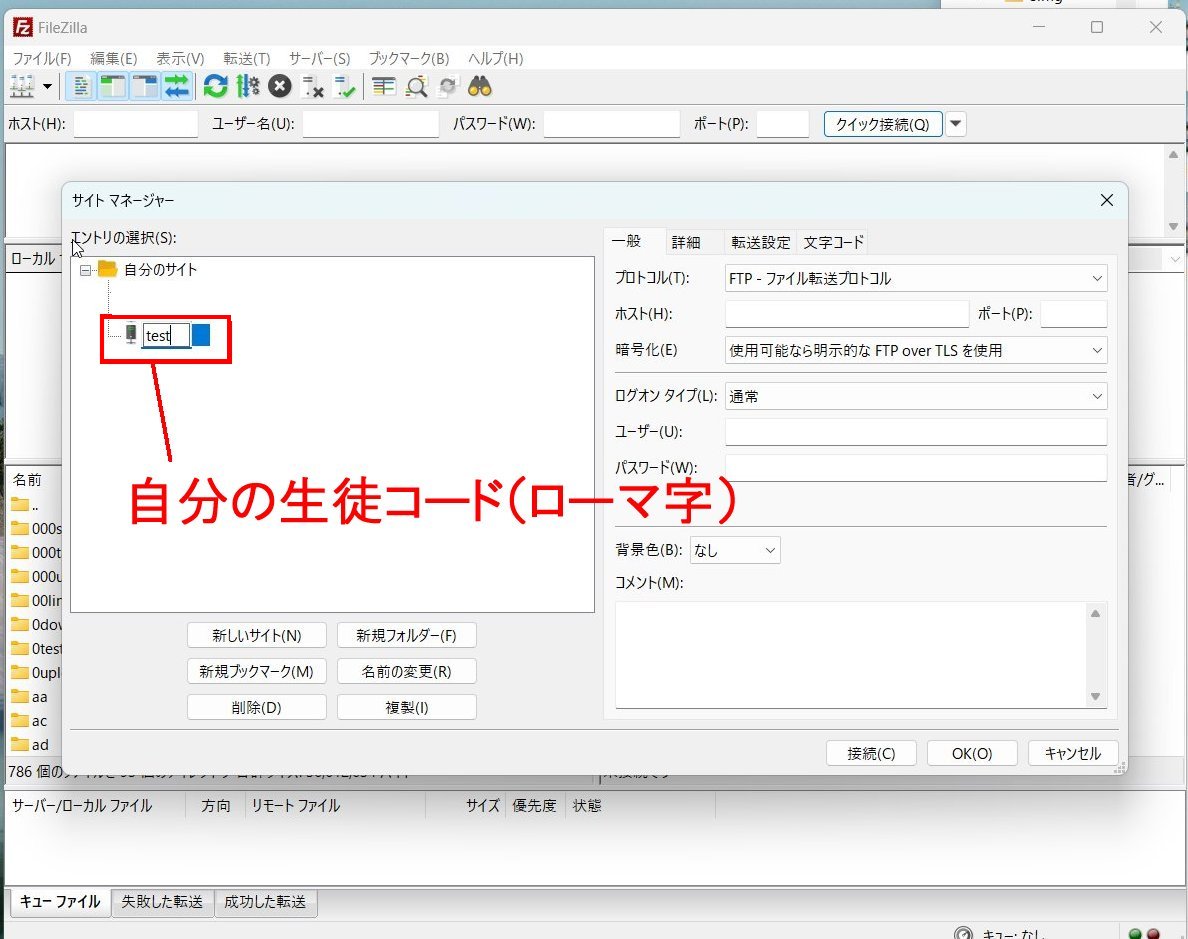
新しいサイトの名前は、自分の生徒コードにしてください。(ローマ字のコード)
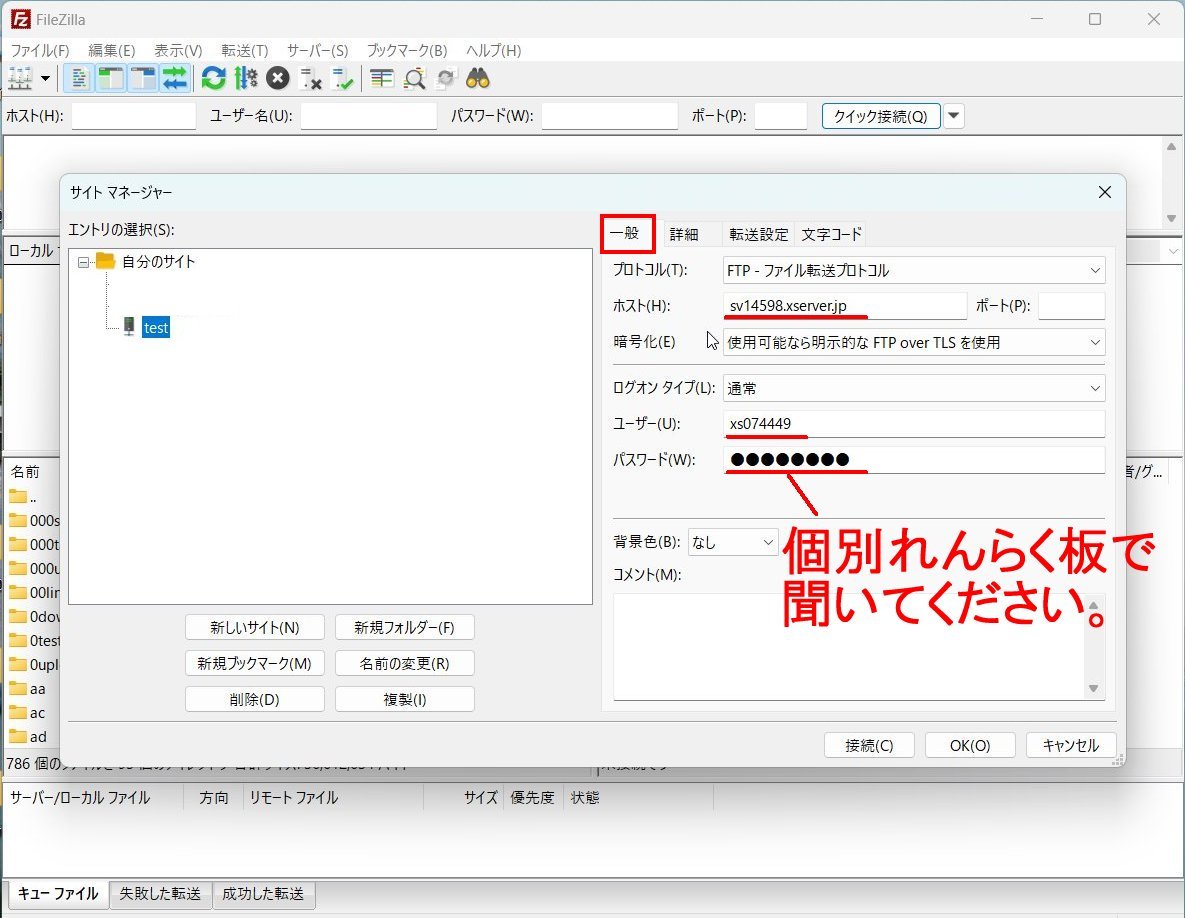
「一般」のタブで、ホスト、ユーザー、パスワードを入れます。
ホストは、sv14598.xserver.jp
ユーザーは、xs074449
パスワードは、個別れんらくで聞いてください。
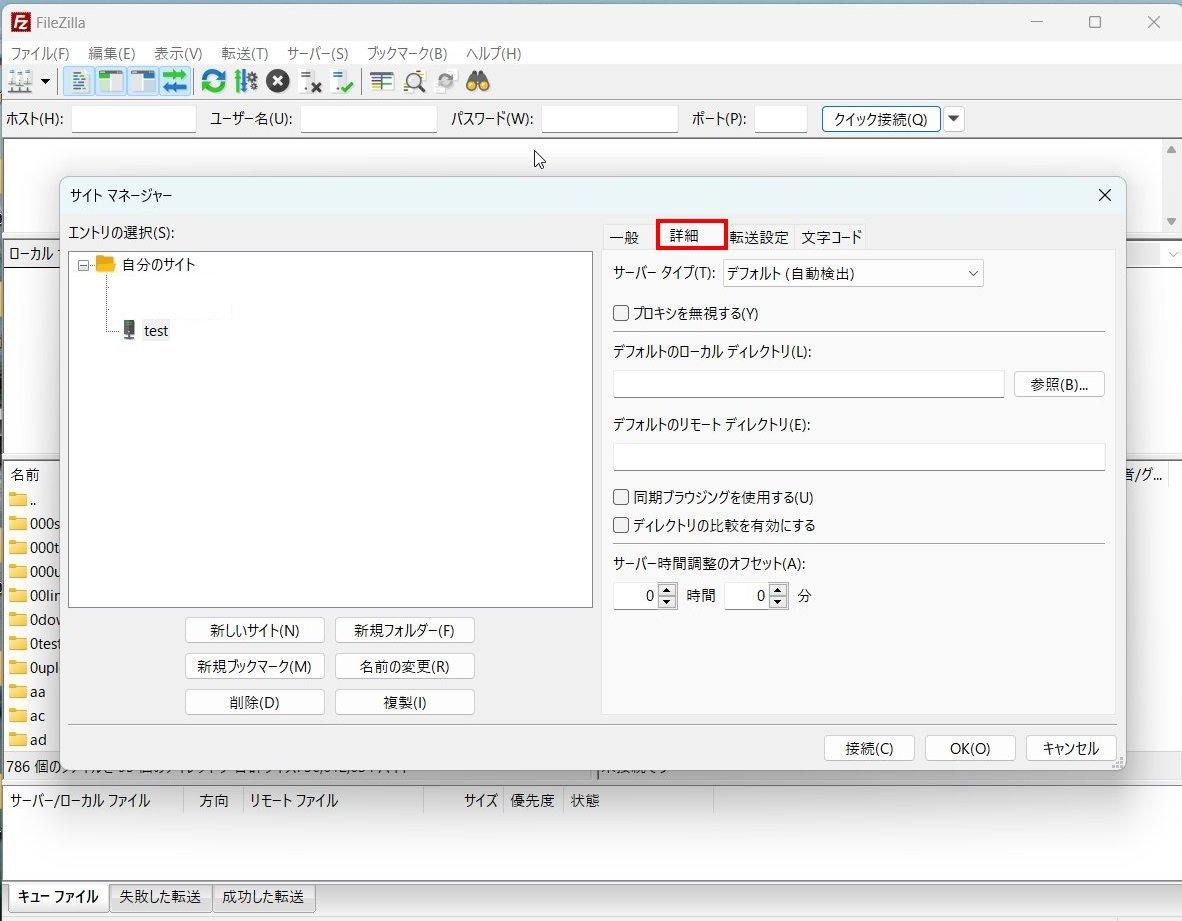
「詳細」のタブをクリックします。
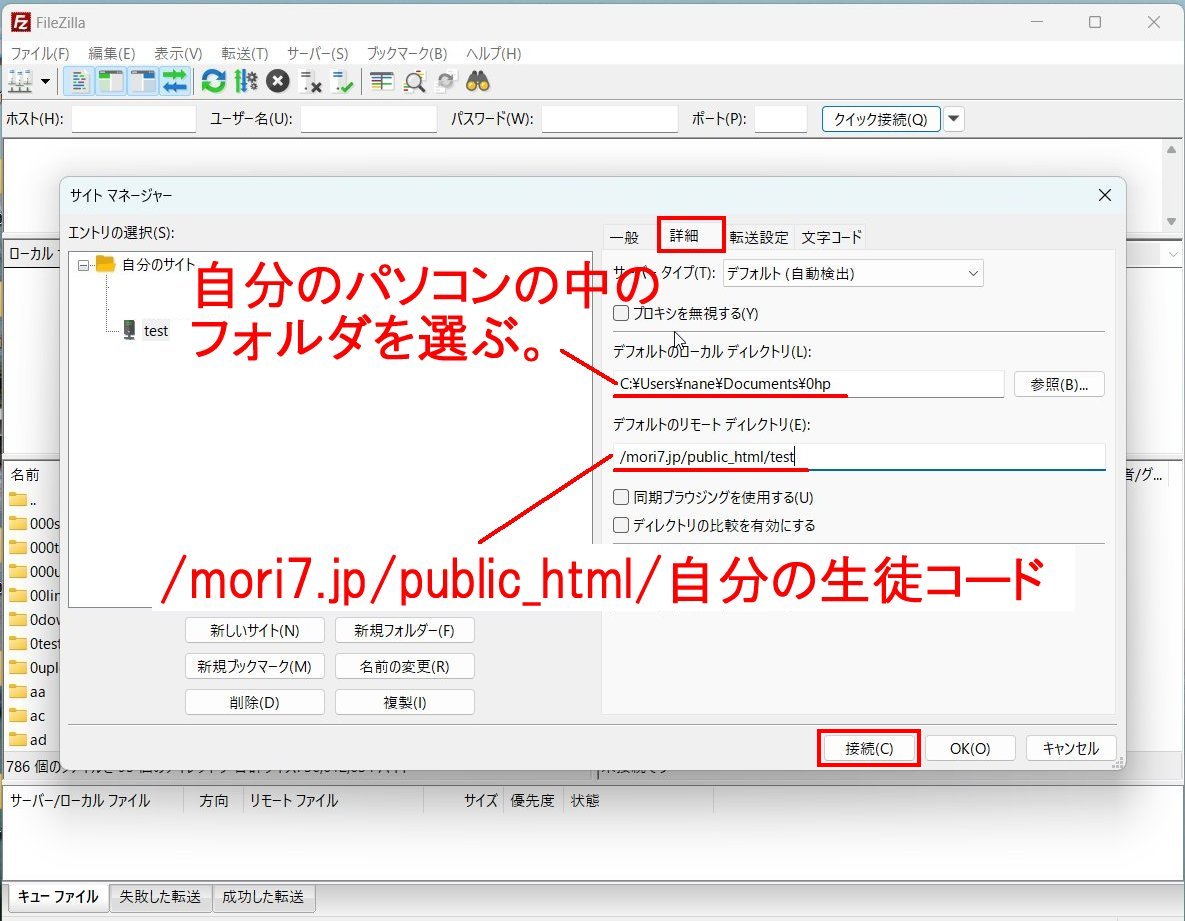
「デフォルトのローカルディレクトリ」は、自分のパソコンの中にある学習用のフォルダを選びます。
「デフォルトのリモートディレクトリ」は、入力します。
/mori7.jp/public_html/○○○(自分の生徒コード)
「接続」をクリックします。
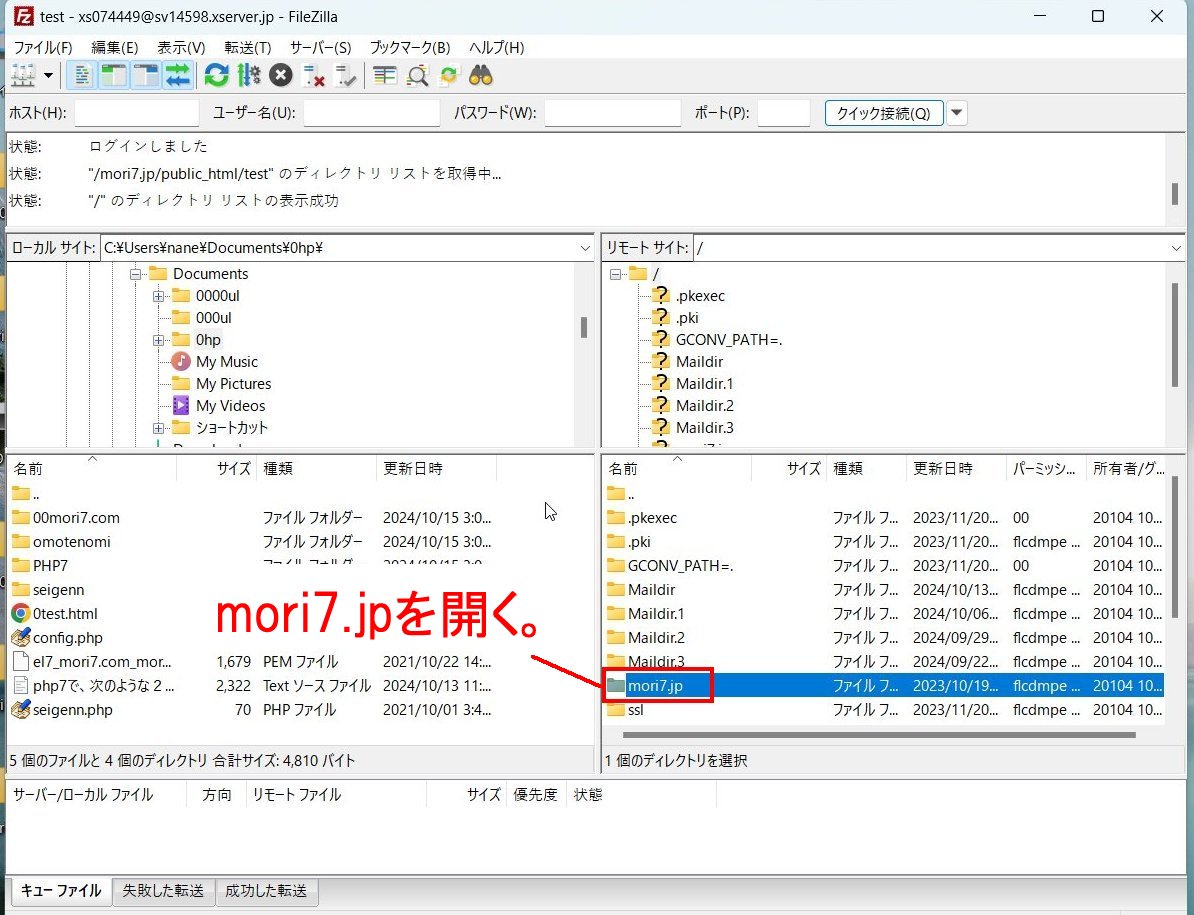
リモートに入ったら、「mori7.jp」を探して開きます。
ほかのファイルは、開かないようにしてください。
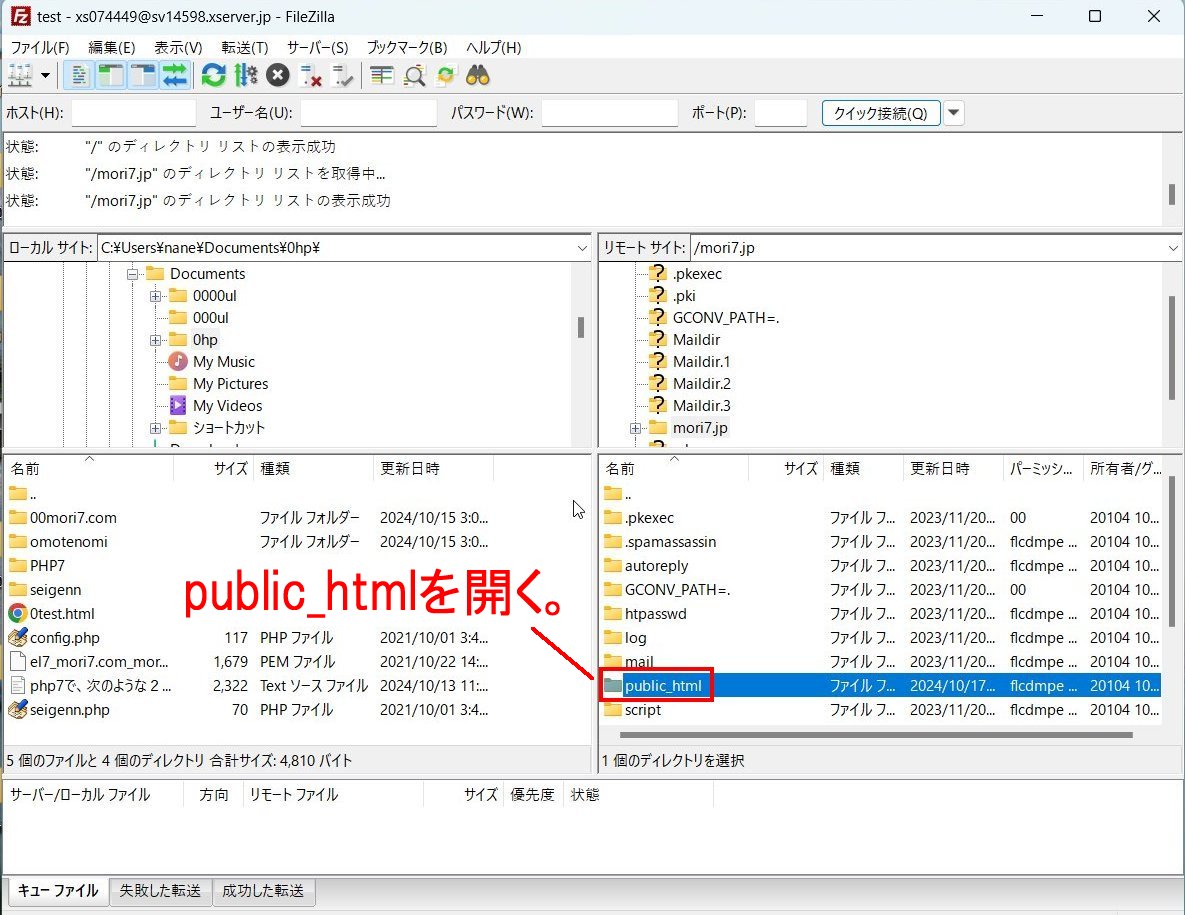
「mori7.jp」に入ったら、「public_html」を探し手開きます。
ほかのファイルは、開かないようにしてください。
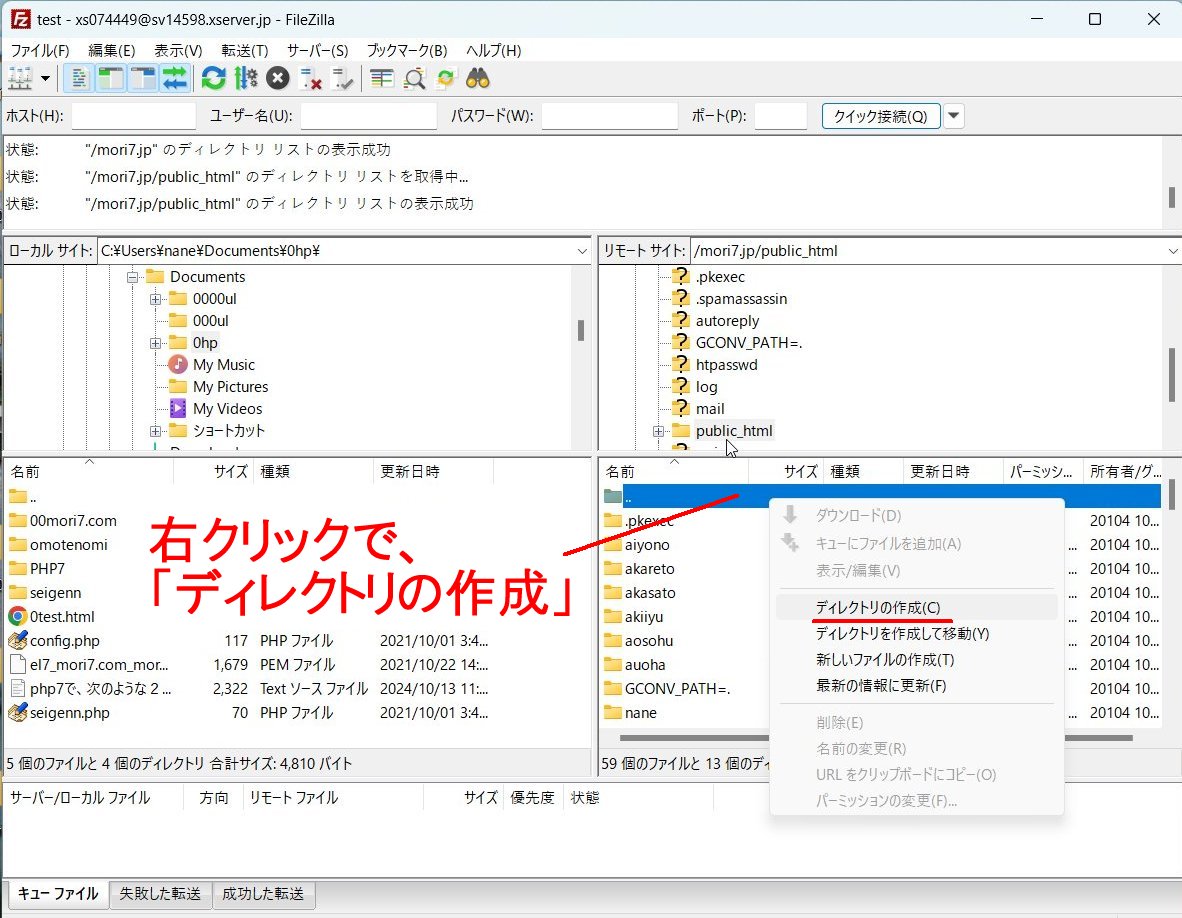
「public_html」の中で、右クリックで「ディレクトリの作成」を選びます。
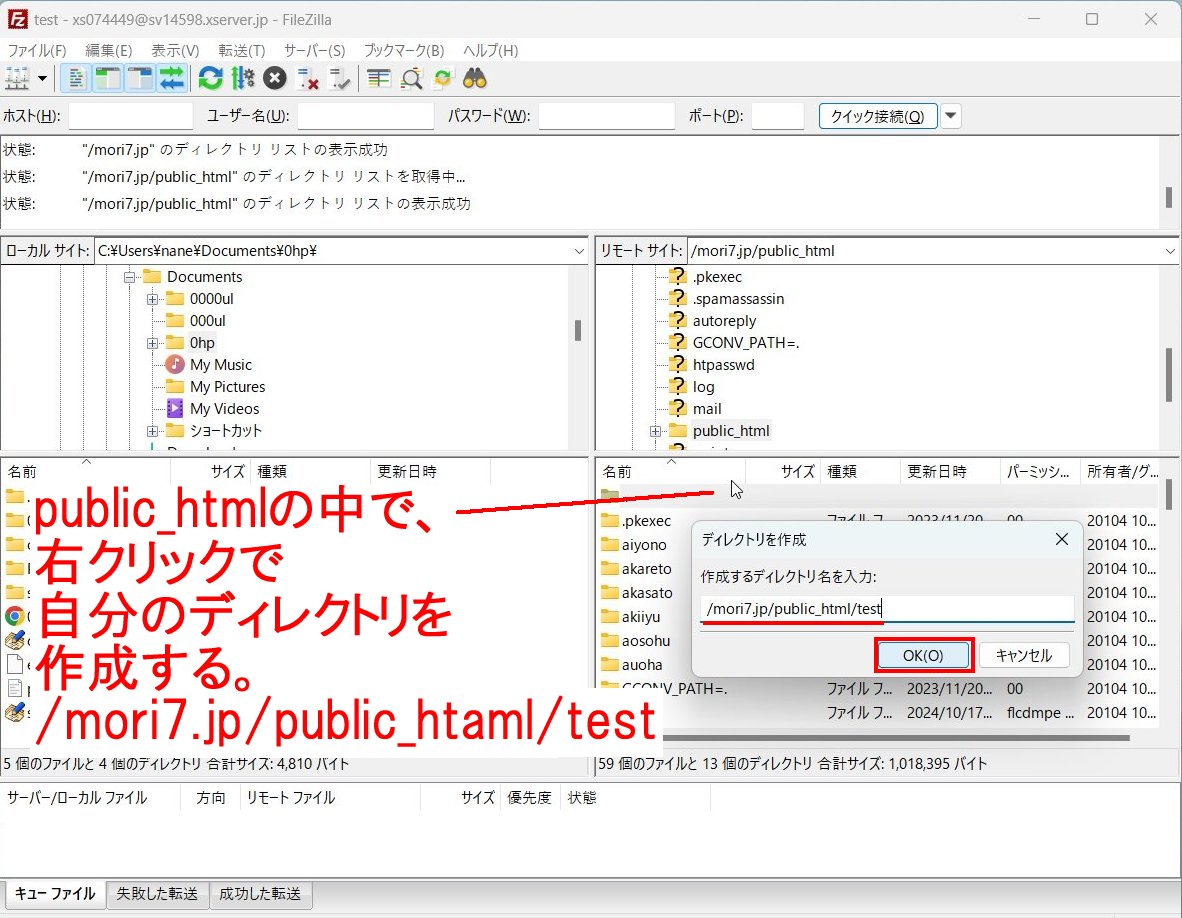
作成するディレクトリは、
/mori7.jp/public_html/○○○(自分の生徒コード)
になります。
これで、次回から、FileZillaを開けば自動的に自分のローカルとリモートが開きます。
-
● プログラミングの勉強に、ChatGPTやBardを利用する (590字) 森川林 nane 2023年05月20日 12時13分
14760 ( プログラミング掲示板)
プログラミングクラスの勉強で、自分の書いたプログラミングがうまく動かなかったら、ChatGPTやBardに聞いてみることです。
いつでも優しく教えてくれます。
ところで、Bardのもうひとつの特徴を今日知りました。
それは、Pythonのコードを聞くと、Colabですぐ実行できるようにしてくれることです。
ColabはGoogleアカウントがあればすぐに入れます。
これからのプログラミング学習は、ChatGPTやBardを利用したものになるでしょう。
====引用====
Bardのもう1つの特徴は、Pythonのコードを生成した場合にはすぐに実行できる点だ。「回答をエクスポート」というボタンのメニューから「Colabにエクスポートする」を選択すると、グーグルのPython実行環境である「Google Colaboratory(略称Colab:コラボ)」にコードが転送され、Colab上ですぐに実行できる。数クリックするだけでコードを実行できるのはとても便利だ。ChatGPTにもコードをコピーするボタンはあるが、Python実行環境を別途用意する必要がある。====
「ChatGPTはノーコードツールになるか、ライバル「Bard」登場で進化が加速」
https://xtech.nikkei.com/atcl/nxt/column/18/00682/051600123/
-
● 自分のホームページを作るためのFTPの使い方(2023/4/26更新) (910字) 森川林 nane 2023年03月24日 11時04分
14617 ( プログラミング掲示板)
Scratchは、ウェブ上に共有のページがありますが、HTMLやJavaScriptやPythonは、自分のホームページがないと、ほかの人に見せることができません。
プログラミングクラスでJavaScriptやPythonに取り組む人は、FTPをインストールして自分のホームページを作ってください。
また、創造発表クラスの中学生以上の生徒も、ホームページを作れるといいので、希望する人は連絡してください。
必要なホスト名、ユーザー名、パスワードは、個別に連絡します。
個別れんらく板で質問してくれれば折り返し連絡します。
プログラミングクラス、及び、創造発表クラス用のサーバーは、
https://mori7.jp
です。(まだ空っぽです。)
ここに、それぞれの生徒の生徒コード(先生も含めて)でディレクトリを作り、そこに、htmlファイルとJavaScriptファイルをアップロードすれば、誰でも見られるようになります。
例えば、なね先生なら、
https://mori7.jp/nane/
です。(JavaScriptの最初のテストが入っています)
PHPもMySQLのデータベースもPythonも使えます。
生徒は、FTPソフトのwinscpなどをダウンロード、インストールしてください。
それぞれの生徒が自分のホームページとして自由に使ってもらいます。
以下のFTPのダウンロード、インストール、設定の説明は、Windows用です。
Macの人は、FileZilla(Mac、Windows対応)などのFTPソフトなどを使ってください。
https://ja.osdn.net/projects/filezilla/
Windowsの人は、Winscpをダウンロードします。
https://forest.watch.impress.co.jp/library/software/winscp/
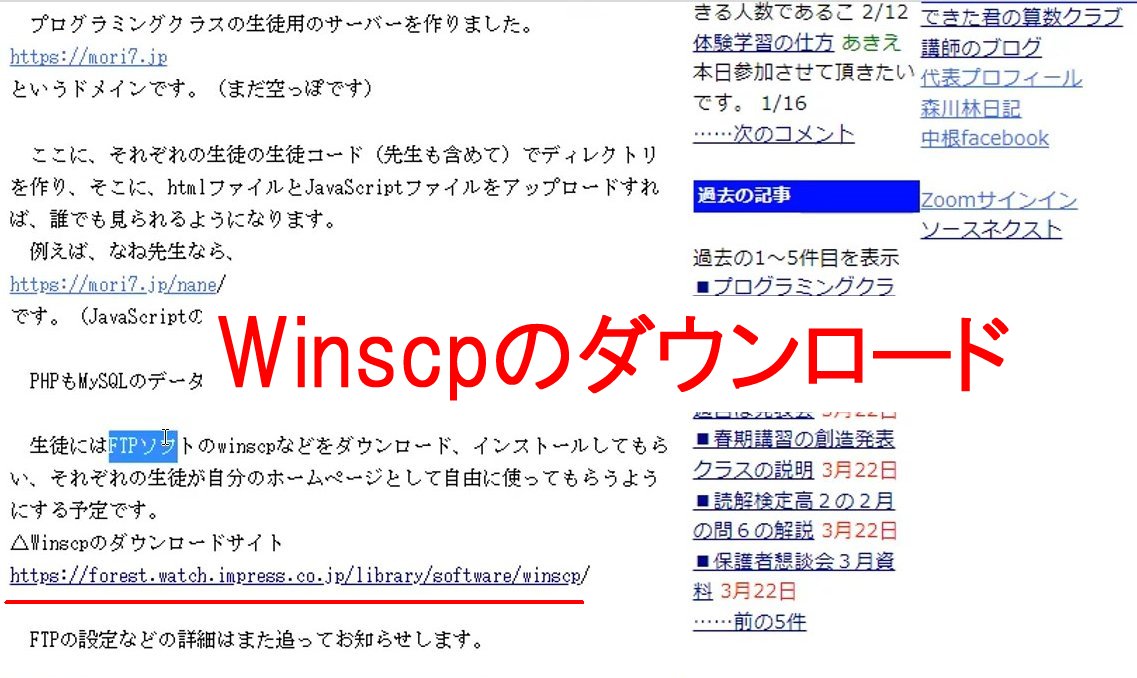
02
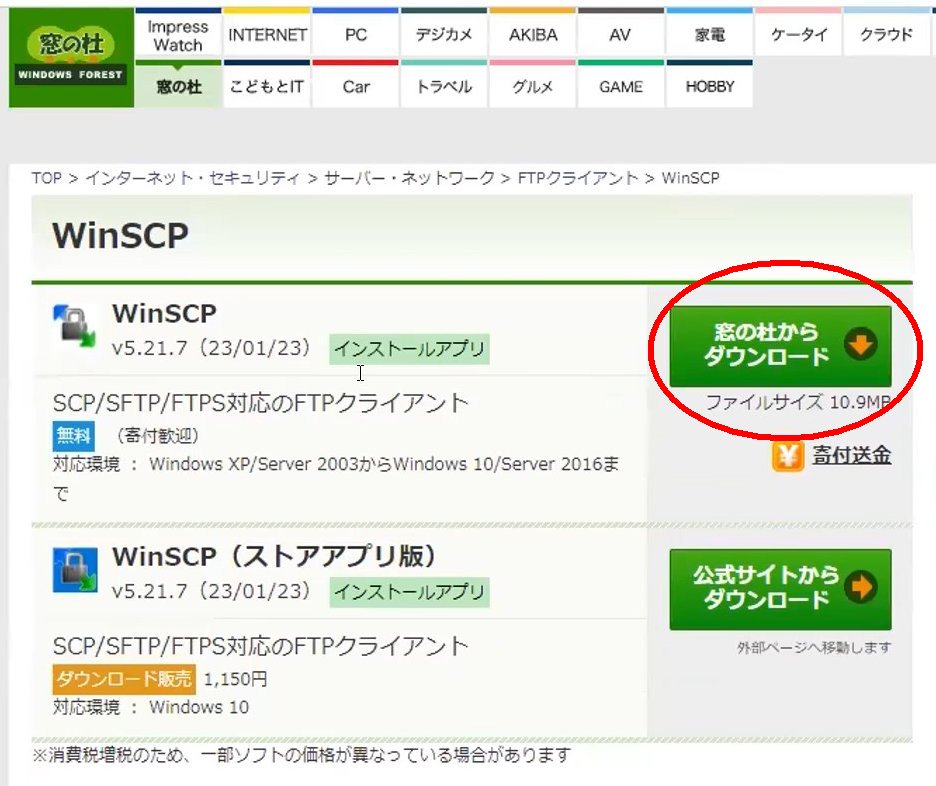
03
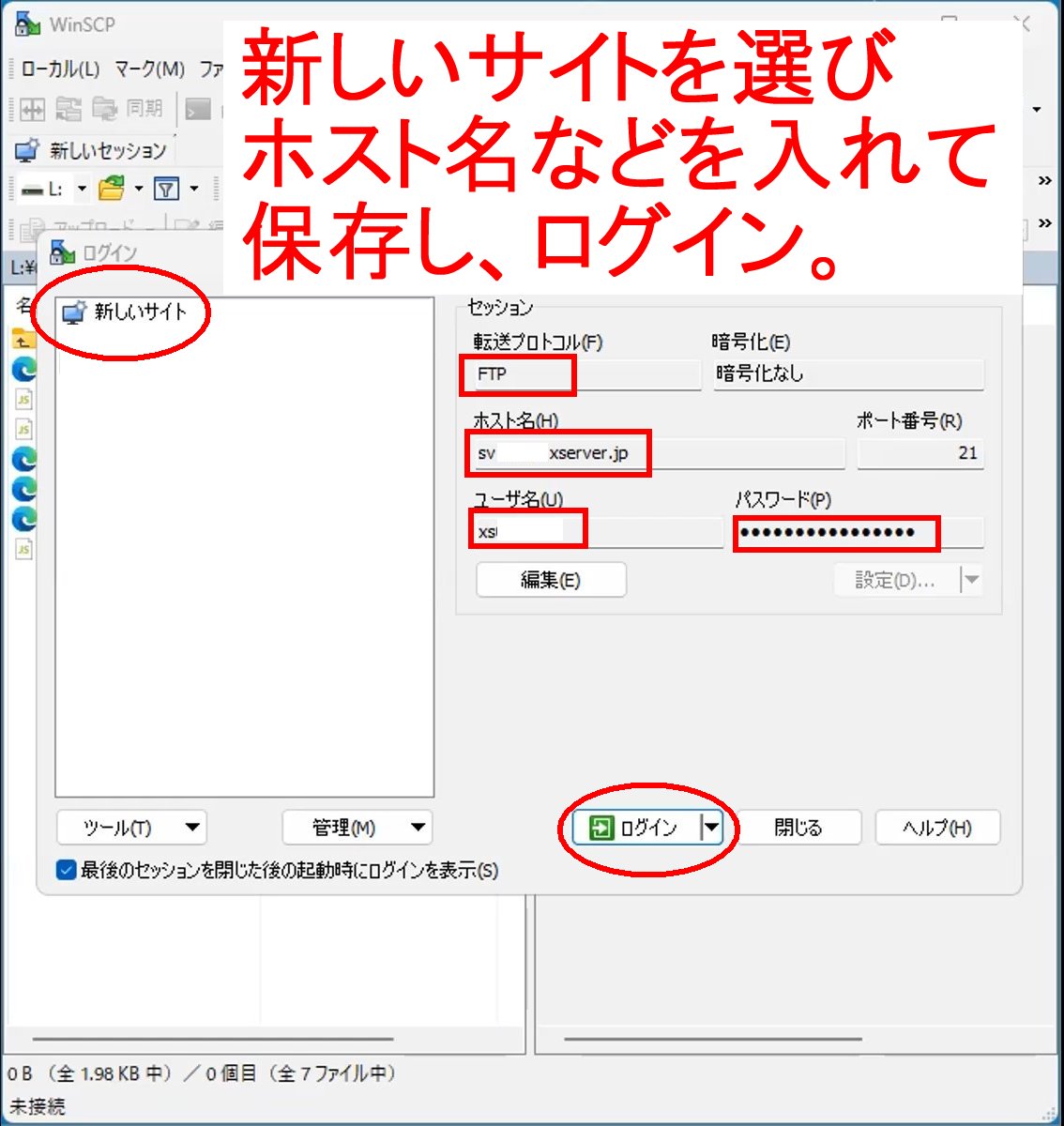
04
新しいサイトを選択し、ホスト名、ユーザー名、パスワードを入れます。
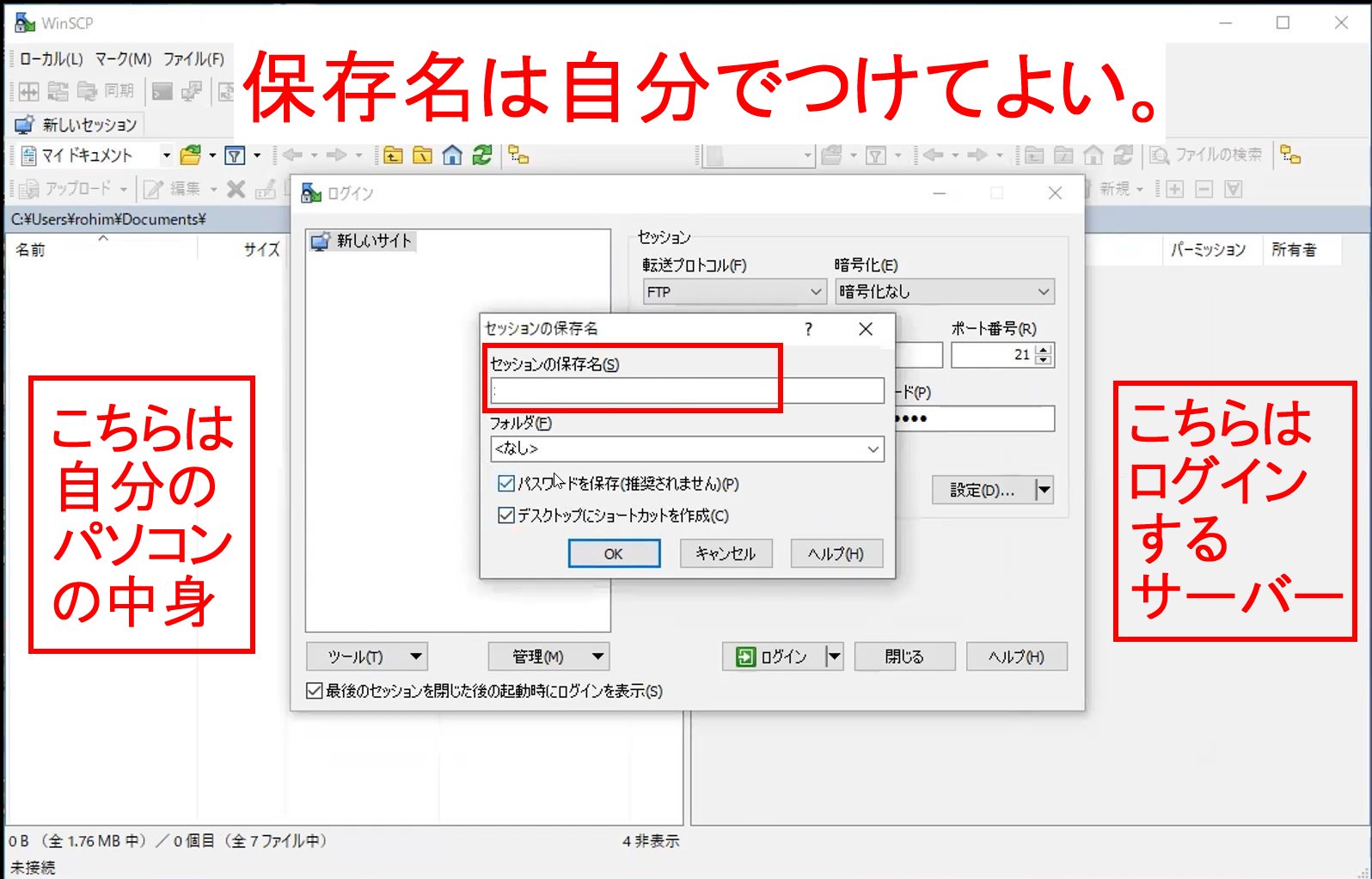
05
セッションの保存名は、デフォルトでもいいし、自分で適当につけてもいいです。
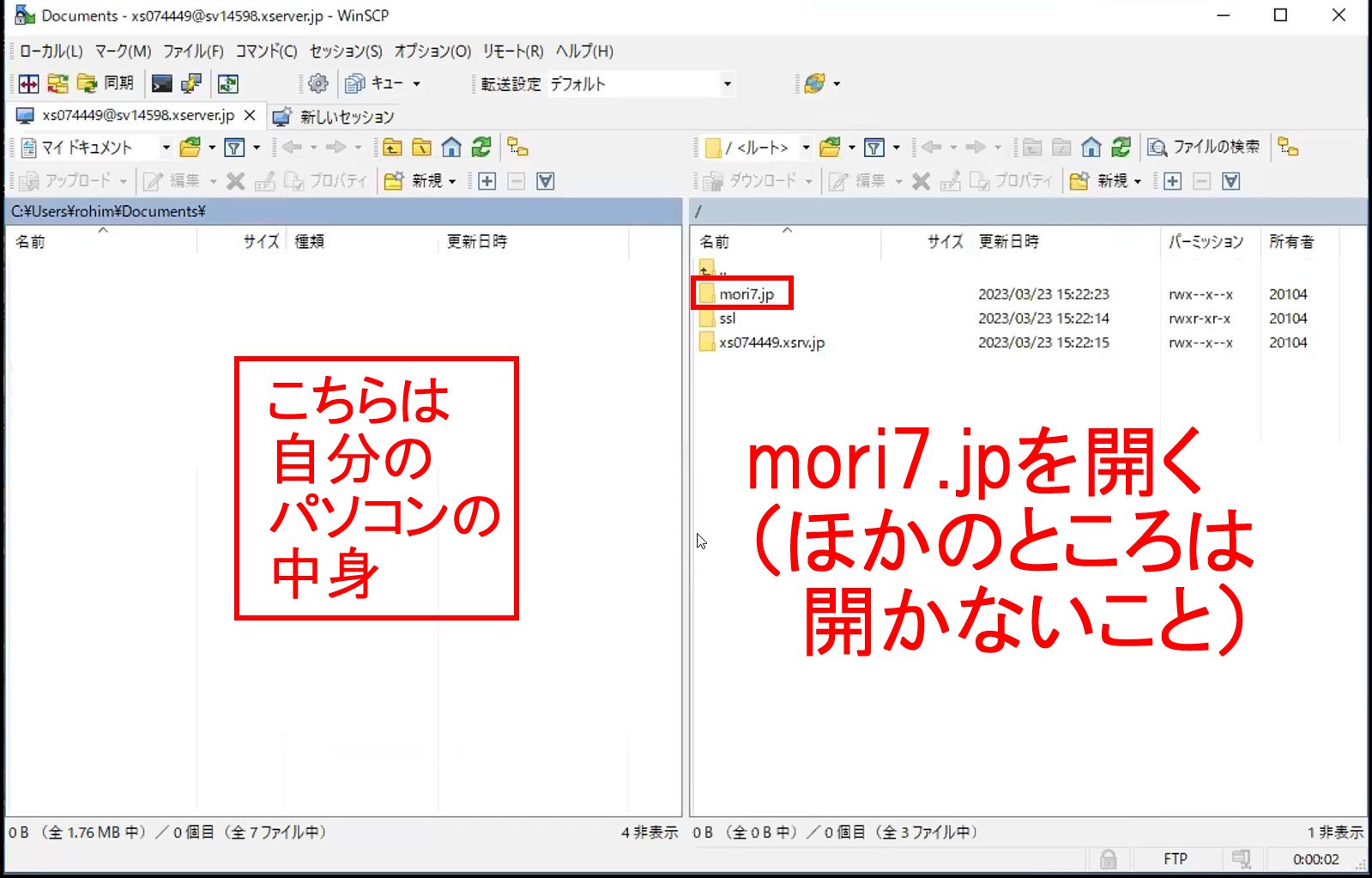
06
ログインをしてサーバーにつながったら、mori7.jpをダブルクリックして開きます。
(ほかのところは開かないようにしてください。)
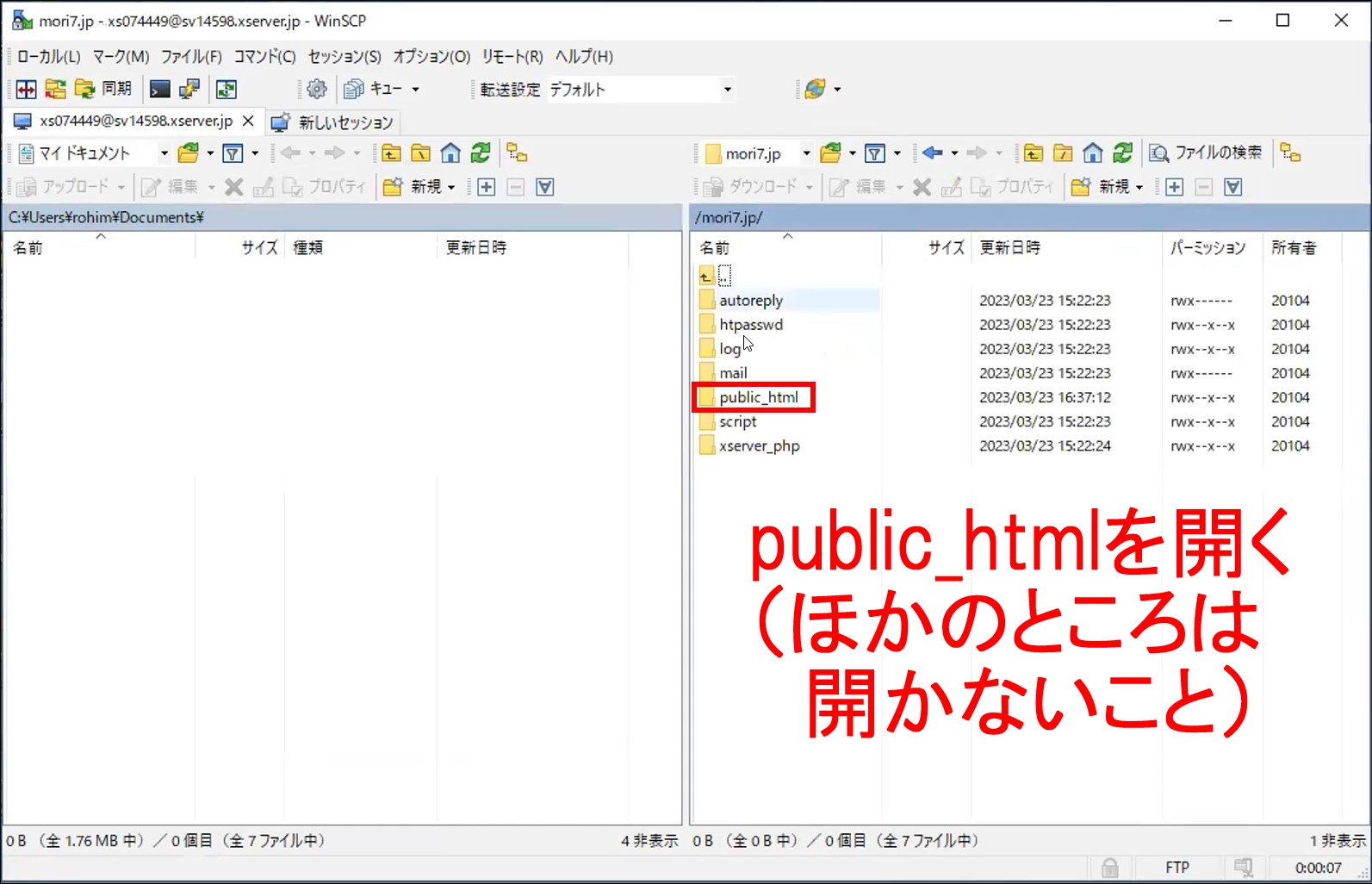
07
public_htmlを開きます。
(ほかのところは開かないようにしてください。)
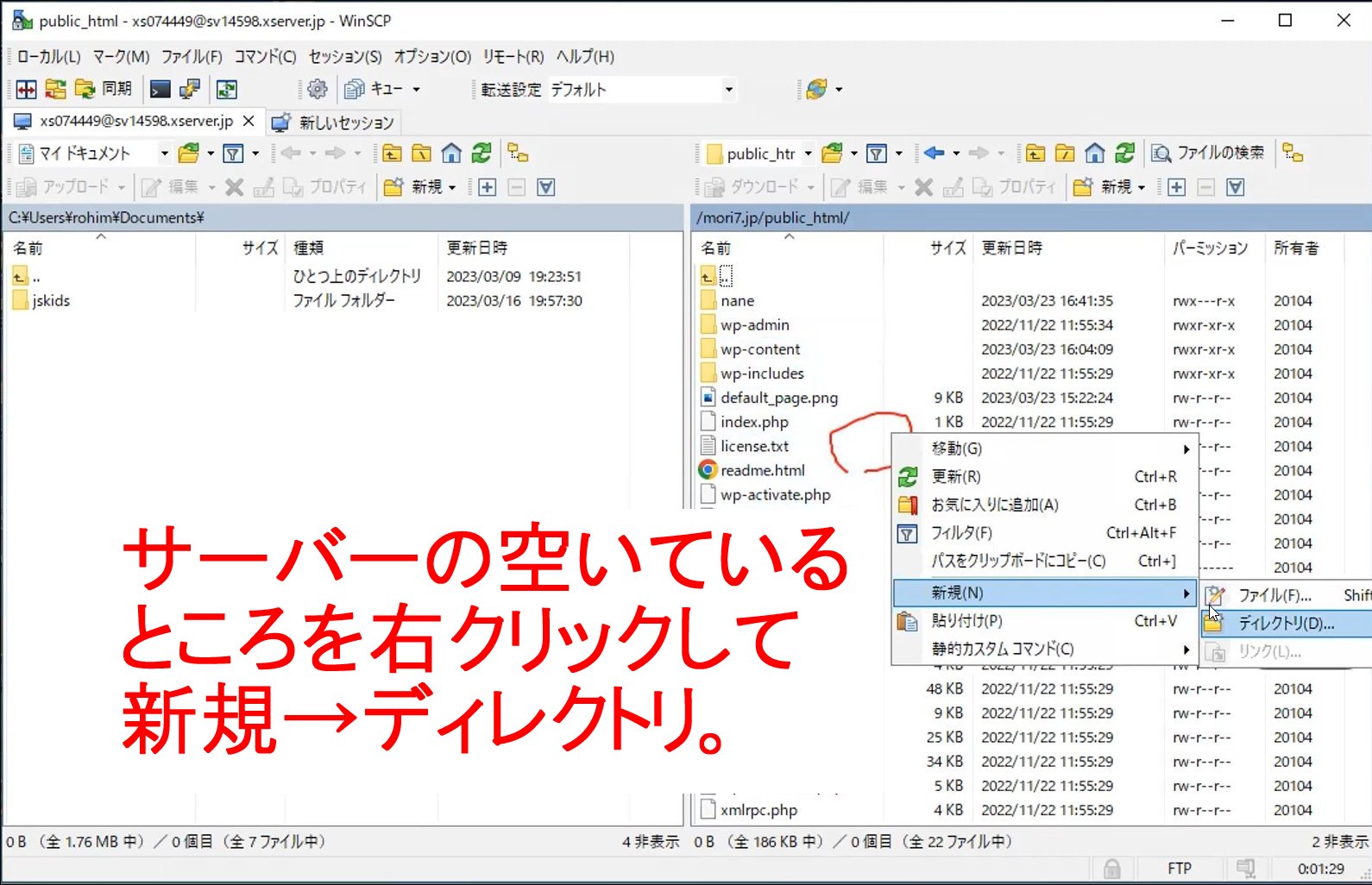
08
サーバーのフィルのない空いているところを右クリックして、新規→ディレクトリを作ります。
(ほかのファイルいじらないようにしてください。)
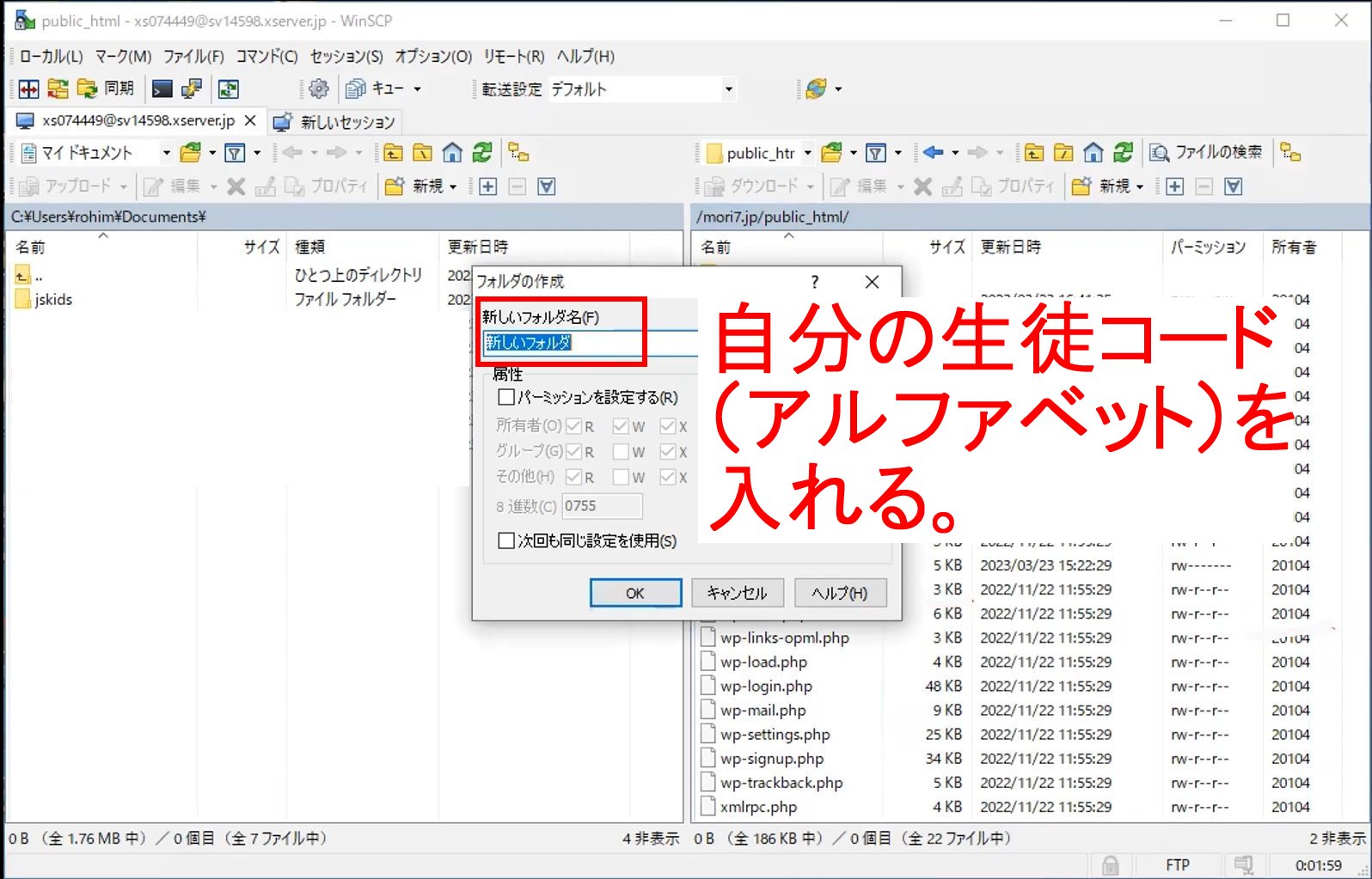
09
新しいフォルダ名に、生徒コードをアルファベットで入れます。
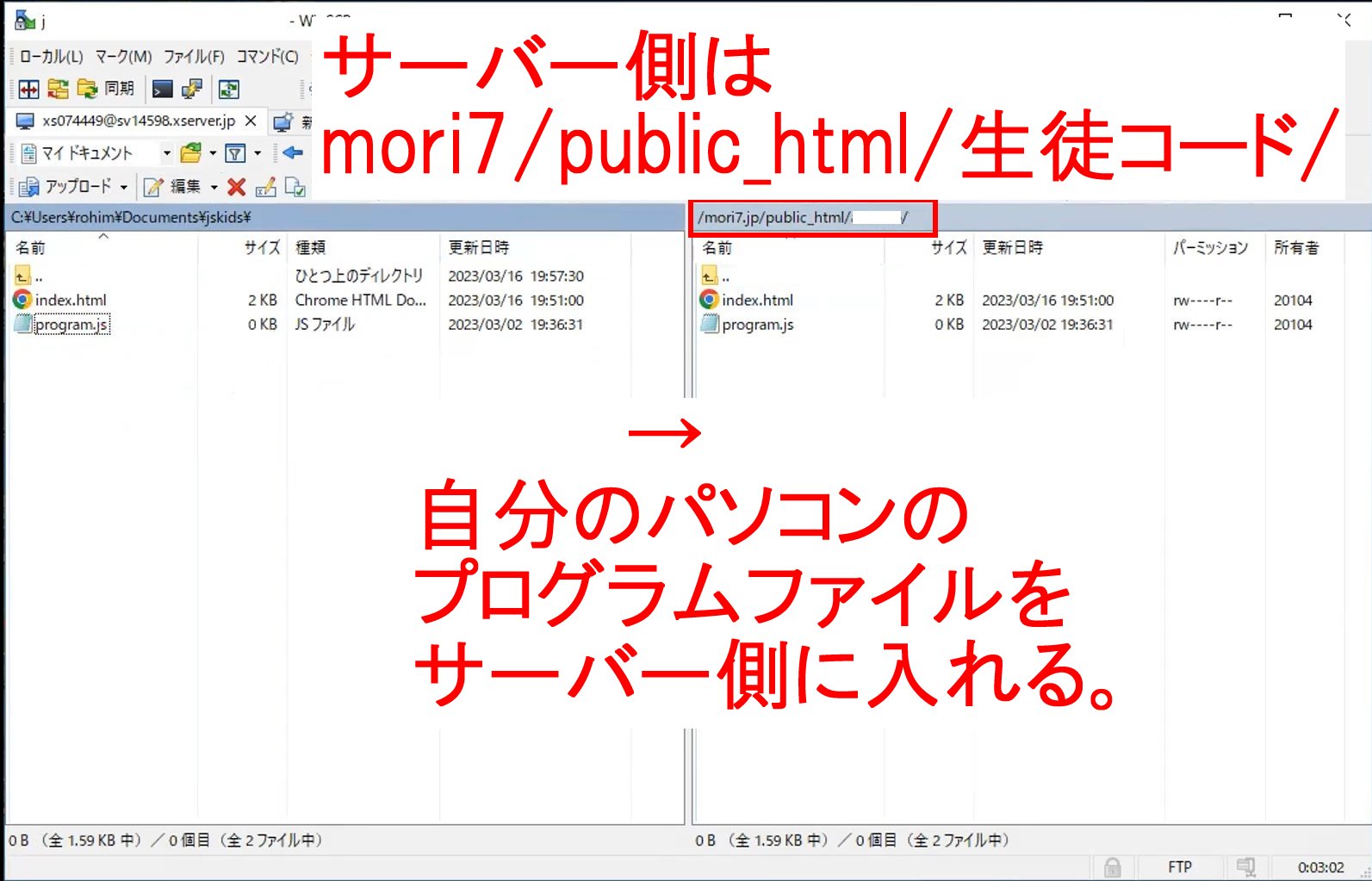
10
自分のパソコンにあるプログラムファイルをサーバー側に入れます。
- ブラウザで、https://mori7.jp/生徒コード/のURLを開きます。それが自分のホームページです。
- 次回にWinSCPを開くときは、自動的に自分のコードのディレクトリが開きます。
(自分のディレクトリ以外のところには行かないようにしてください。)
- VScodeで作成したファイルは、自動的に文字コードがUTF-8になっています。
ワードやメモ帳で作ったファイルは文字コードがShift_JISになっているので、そのままサーバーに入れると文字化けをします。その場合は文字コードをUTF-8に直しておいてください。
(メモ帳では、エンコードという枠でUTF-8が選択できるようになっています。)
- HTMLファイルには、文字コードの指定を入れておいてください。
<META……UTF-8>となっている部分です。
下記の枠の説明は、「<タグ」と「>タグ」を全角で入れているので、コピーして使うときは、半角のタグに直しておいてください。
<html>
<head>
<META HTTP-EQUIV="Content-Type" CONTENT="text/html; charset=UTF-8">
</head>
<body>
……
</body>
</html>
- ホームページのHTMLファイルの作り方がわからない場合は、下記の本を参考にしてください。
「12歳からはじめるHTML5とCSS3」
https://www.amazon.co.jp/dp/4899773420/
(2013年発行のちょっと古い本ですが、今のところこの本がいちばんいいです)
-
● 10月6日(火)のプログラミングコースの授業 (673字) 森川林 nane 2020年10月06日 17時52分
11384 ( プログラミング掲示板)
・レコーディング可。
・簡単自己紹介
・プログラミングコースの説明のある場所
・無料体験は1回です。
2回目以降は有料体験(1650円/回で割高なので受講開始する方がいいです)
====
・最初に、それぞれの人が、今何をやっているか発表していただきます。
・初めて参加する人は、マイクロビットの動画とテキストを参考に、最初のプログラミングを始めてください。
Micro:bitのプログラミング初回の練習説明(動画)
https://youtu.be/Mx0gUuK3UTM
・2回目に参加する人は、スクラッチの動画とテキストを参考に、次のプログラミングを始めてください。
Scratchのプログラミング初回の練習説明(動画)
https://youtu.be/4kJSRFABXww
・スクラッチをやる人は、保護者にアカウントを作っておいてもらってください。
・すでに2つの課題をやり終えている人は、自分で課題を選んでやっていてください。
・途中で先生が巡回してひとりずつ質問を受け付けます。
・質問や相談があったら、いつでもマイクをオンにして先生を呼んでください。
・今日中に終わらない人が多いと思うので、続きは自由にやってください。
・授業時間外の質問は、オンラインクラス掲示板に書いてください。
・作品が完成したら、発表室に動画を入れるか、スクラッチ又はマイクロビットのリンク先を入れるか、又は当日画面で様子を見せられるようにしておくといいです。(ただし1人の発表は2分以内)
・次回の勉強を始める前に、学習の記録を入れておいてください。(ページ数でなくて文字で入れていいです)
-
● 9/14のプログラミングの授業 (268字) 森川林 nane 2020年09月14日 16時50分
11308 ( プログラミング掲示板)
・レコーディング可。
・簡単自己紹介
・練習動画を見る(約20分)
・来週はScratch(動画は30分、先に見てもよいが、授業の中でも見る)
★アカウントを作っておく(保護者に頼んで)
・無料体験は1回。
2回め以降は有料体験(1650円/回で割高なので受講開始する方がよい)
・今後の流れ
micro:bit
Scratch
JavaScript
PHP又はRuby
Phtyon
★火1800もスタート(移動する人は連絡を)
・リンク先のページ
・実習中は、マイクオンにして自由に質問、相談、独り言をしてよい
・40分でいったんまとめ
・続きは自由に。
-
● IchigoDyhook到着したが故障? (147字) 森川林 nane 2020年08月22日 10時07分
11191 ( プログラミング掲示板)
問い合わせ中。
====
IchigoDyhook(PS-IJ1)の商品が到着しましたが、乾電池でも、USB電源でも、どちらも一瞬青いランプが点灯するだけで、その後の電源がつながりません。
故障ではないかと思いますので、返品交換をお願いしたいのですが、どのようにすればよろしいでしょうか。
====
-
● ロボット教材を検討 (250字) 森川林 nane 2020年08月21日 09時13分
11170 ( プログラミング掲示板)
ロボット教材のことをメールで問い合わせ中。
sales@pcn.club
====
はじめてご連絡を差し上げます。
プログラミング教育を行うために、PCN港南台というサイトを作りました。
今後、小1~小6の子供たちに、・ロボット教材・Ichigodake・cutlery Appsでビジュアルな学習をさせていきたいと思っています。
つきましては、貴ページにありました「ロボット教材」を購入したいのですが、どのようにすればよろしいでしょうか。 当面は、1台でテスト操作をしていきたいと思っています。
====